DD-WRT路由器刷机方式
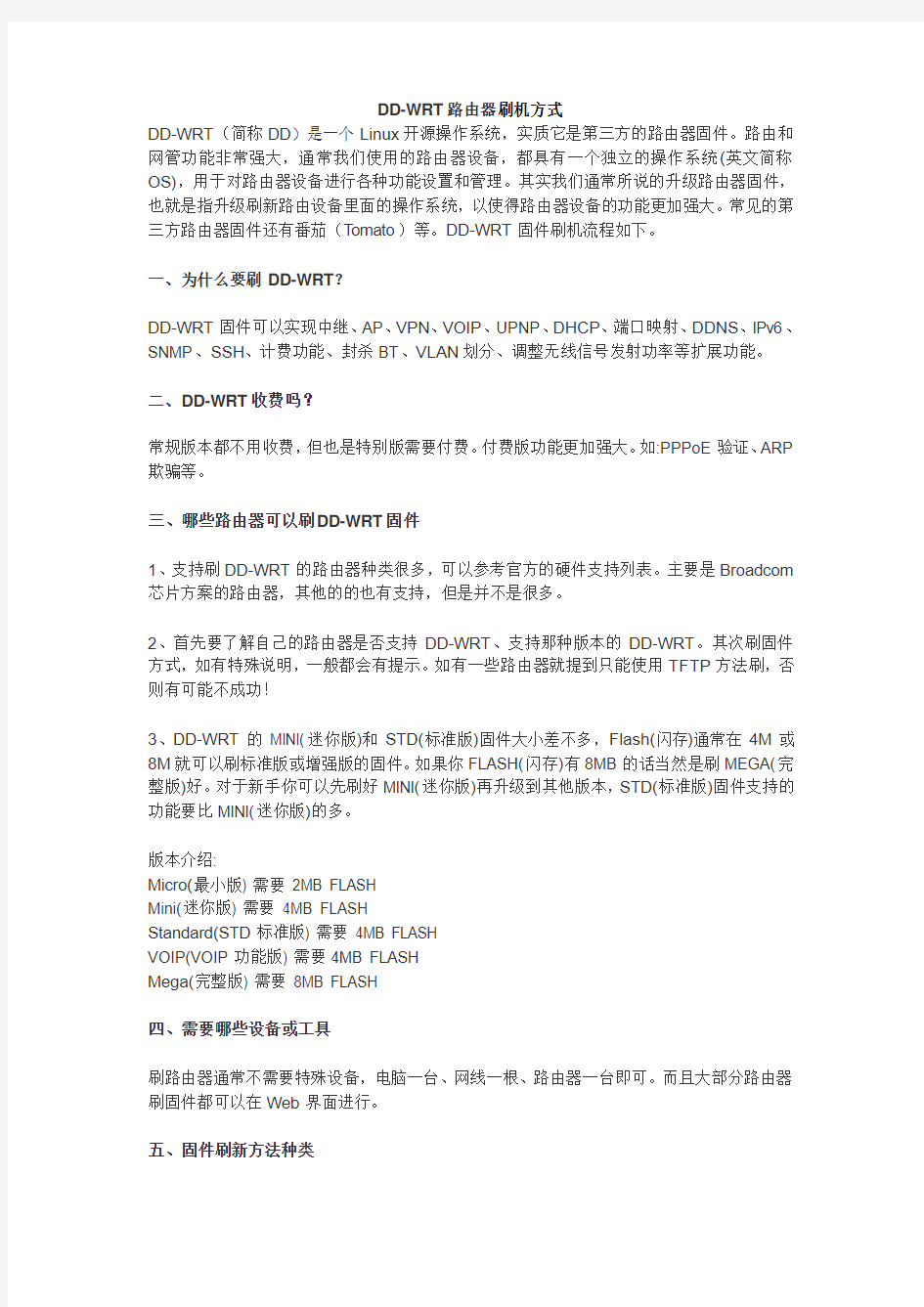
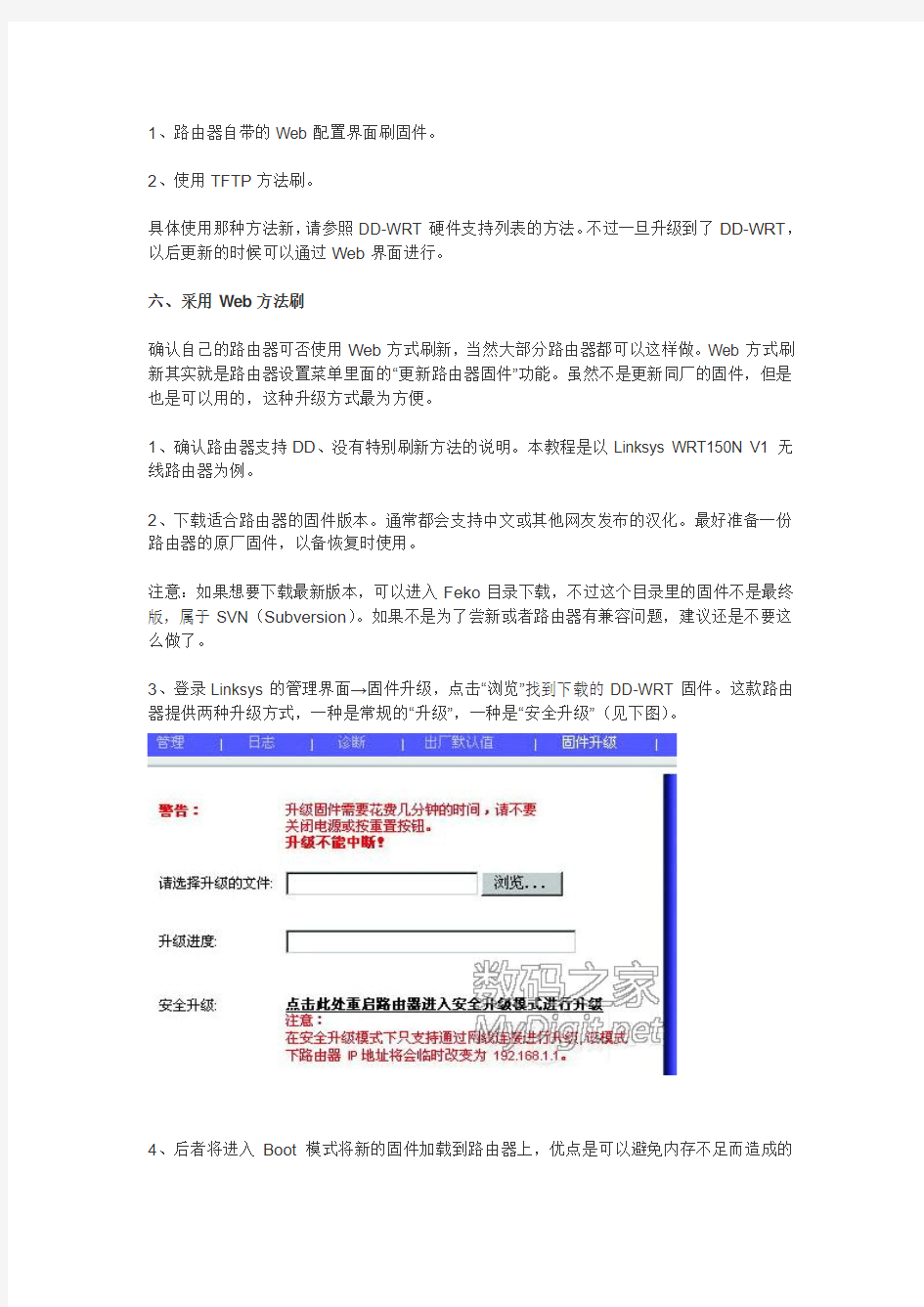
DD-WRT路由器刷机方式
DD-WRT(简称DD)是一个Linux开源操作系统,实质它是第三方的路由器固件。路由和网管功能非常强大,通常我们使用的路由器设备,都具有一个独立的操作系统(英文简称OS),用于对路由器设备进行各种功能设置和管理。其实我们通常所说的升级路由器固件,也就是指升级刷新路由设备里面的操作系统,以使得路由器设备的功能更加强大。常见的第三方路由器固件还有番茄(Tomato)等。DD-WRT固件刷机流程如下。
一、为什么要刷DD-WRT?
DD-WRT固件可以实现中继、AP、VPN、VOIP、UPNP、DHCP、端口映射、DDNS、IPv6、SNMP、SSH、计费功能、封杀BT、VLAN划分、调整无线信号发射功率等扩展功能。
二、DD-WRT收费吗?
常规版本都不用收费,但也是特别版需要付费。付费版功能更加强大。如:PPPoE验证、ARP 欺骗等。
三、哪些路由器可以刷DD-WRT固件
1、支持刷DD-WRT的路由器种类很多,可以参考官方的硬件支持列表。主要是Broadcom 芯片方案的路由器,其他的的也有支持,但是并不是很多。
2、首先要了解自己的路由器是否支持DD-WRT、支持那种版本的DD-WRT。其次刷固件方式,如有特殊说明,一般都会有提示。如有一些路由器就提到只能使用TFTP方法刷,否则有可能不成功!
3、DD-WRT的MINI(迷你版)和STD(标准版)固件大小差不多,Flash(闪存)通常在4M或8M就可以刷标准版或增强版的固件。如果你FLASH(闪存)有8MB的话当然是刷MEGA(完整版)好。对于新手你可以先刷好MINI(迷你版)再升级到其他版本,STD(标准版)固件支持的功能要比MINI(迷你版)的多。
版本介绍:
Micro(最小版) 需要 2MB FLASH
Mini(迷你版) 需要 4MB FLASH
Standard(STD标准版) 需要 4MB FLASH
VOIP(VOIP功能版) 需要4MB FLASH
Mega(完整版) 需要 8MB FLASH
四、需要哪些设备或工具
刷路由器通常不需要特殊设备,电脑一台、网线一根、路由器一台即可。而且大部分路由器刷固件都可以在Web界面进行。
五、固件刷新方法种类
1、路由器自带的Web配置界面刷固件。
2、使用TFTP方法刷。
具体使用那种方法新,请参照DD-WRT硬件支持列表的方法。不过一旦升级到了DD-WRT,以后更新的时候可以通过Web界面进行。
六、采用Web方法刷
确认自己的路由器可否使用Web方式刷新,当然大部分路由器都可以这样做。Web方式刷新其实就是路由器设置菜单里面的“更新路由器固件”功能。虽然不是更新同厂的固件,但是也是可以用的,这种升级方式最为方便。
1、确认路由器支持DD、没有特别刷新方法的说明。本教程是以Linksys WRT150N V1 无线路由器为例。
2、下载适合路由器的固件版本。通常都会支持中文或其他网友发布的汉化。最好准备一份路由器的原厂固件,以备恢复时使用。
注意:如果想要下载最新版本,可以进入Feko目录下载,不过这个目录里的固件不是最终版,属于SVN(Subversion)。如果不是为了尝新或者路由器有兼容问题,建议还是不要这么做了。
3、登录Linksys的管理界面→固件升级,点击“浏览”找到下载的DD-WRT固件。这款路由器提供两种升级方式,一种是常规的“升级”,一种是“安全升级”(见下图)。
4、后者将进入Boot模式将新的固件加载到路由器上,优点是可以避免内存不足而造成的
失败。
5、如果提示刷新失败,建议重启路由器再进行刷新。如果重启后还是失败,那么就得分析具体原因了,看看是不是版本不合适引起的。例如是不是固件太大了,超过路由器的容量等。
注意:下载的DD固件通常是bin为扩展名,如果路由器不支持这种格式升级,可以尝试修改扩展名为支持的类型;强烈建议大家使用有线连接路由器的方式刷新;刷新期间不要关闭路由器电源,一直要等刷新结束再进行操作。
七、采用TFTP方法刷
TFTP是Windows内置的一个命令。在命令提示符下进行操作。使用TFTP刷新请用网线把电脑和路由器的LAN口相连接。
1、确认路由器支持DD,且只能用TFTP的刷新方法。然后根据路由器型号、下载对应的DD固件版本。某些路由器刷DD使用TFTP有特别说明,一定要看仔细。
2、在开始菜单中选运行然后输入CMD并回车进入命令提示符。输入ipconfig /all了解当前的路由器的IP地址,一般默认都是192.168.1.1。建议手动分配一个地址。防止重启后IP 发生变化。请设置电脑和路由器在同一个网段,例如192.168.1.2。然来将dd-wrt.bin固件文件放到C盘的根目录。
3、假设路由器IP是192.168.1.1,输入命令ping 192.168.1.1 -t并回车看通不通得了,通了就OK。然后重启路由器(通过Web界面)。
4、因为需要在启动的时候刷新,所以先输入tftp -i 192.168.1.1 put dd-wrt.bin,但是先不要敲下回车键。
5、重启路由器(有的路由器非要使用Reset按钮才能进入TFTP模式),按下回车。也有一种说法是看路由器指示灯,当所有指示灯一闪而灭的瞬间,按下回车输入命令。成功之后会出现successful的提示,如果失败就再来一次。出现successful之后,还需要你耐心等待几分钟,不要进行任何操作。
八、刷新失败怎么办?
先断开电源重启、按复位(Reset)键等操作看有没有变化。如果没有变化,试试看用TFTP 法刷新。如果还不行,可以去买一条路由器相配套的JTAG线,通过它可以把路由器救活。淘宝有些卖家在质保期内也会提供免费救活服务。
PS: DD-WRT里不要盲目加大功率,毕竟信号太强会对身体有伤害。如果信号够用还可以适当降低标准信号功率,从而减少无线信号对人体的辐射。对有些路由器作用并不大,反而是增加无线干扰或导致无线网卡损坏导致经常断线和无信号,而且这种损害是不可逆的和不能修复的,坏了就成砖头,有可能导致路由报废。请大家切记!
安卓手机如何安装双操作系统
安卓手机如何安装双操作系统 安卓手机如何安装双操作系统?相信很多对android系统深入了解的大神都无法给出答案,安卓平台双操作系统是不是还有其他的含义呢?目前安卓手机中,只有国产神器小米可以进行双操作系统,但是,双系统并不是我们想象的独立双系统,两个系统共享一个data分区,系统分别装在两个system分区里.因此可以理解官方说的两个系统必须是接近的,否则怎么能共享数据呢?还有一旦我们清除了数据,那么两个系统都等于wipe了.明白了这个道理后我们再来说说怎么安装双系统. 名词解释: 1.MIUI:基于Android 2.3原生系统深度开发的手机操作系统. 2.原生安卓:指Google公司发布的最原始纯净的安卓系统,没有经过手机厂商的任何修改. 3.点心OS:与MIUI类似,只不过是另外一个公司做的. 4.Recovery:开机是按住电源键和音量+出来的那货就是这个了.一般刷机和root什么的都会用到.不过对小米来说这就是刷机和清除系统用的.小米无锁. 5.Wipe:就是清空数据的意思.这个分为清空用户数据,清空所有数据.小米手机上:设置→系统→关于手机→恢复出厂设置(最下面).这里写的很清楚了. 6.ROM包、刷机包:MIUI、原生安卓、点心OS、等等等操作系
统.他们做好ROM包,刷机包给大家下载.大家下载以后,在手机上进行刷机.就相当于XP的安装盘一样.这些ROM包,刷机包一般是zip压缩包文件. 情况一:系统一+系统二=MIUI+MIUI 大家伙拿到小米手机的时候,是稳定版的MIUI(版本号:2.3.5b).这个MIUI在系统一里面. 现在通过系统更新(第1种刷机方式),可以更新到2.3.5d.好吧,更新.....更新完后重启,你来到了2.3.5d.其实这个2.3.5d就是在系统二里.当你觉得这个版本不好,或者不喜欢的时候,可以进recovery,选择重启手机,然后选择系统一,重启后你就回到系统一,2.3.5b里了. 其实刷到开发版也是同理.比如你现在系统一里是开发版1.10.28.你通过在线更新,更新到1.11.4.更新的1.11.4就在系统二里.你觉得1.11.4不好,可以从recovery里切换回1.10.28. 如果你觉得1.11.4好,你一直用上了,用到了下一个周五.你又升级了.在1.11.4下升级了1.11.11.此时系统二里还是1.11.4.但系统一里就是1.11.11了.是的,原来系统一里的1.10.28就被覆盖掉了. OK确实是两个系统.MIUI+MIUI双系统的用处就是以防万一.觉得新版本不好,你可以马上回到原来的版本.其实这是小米用心良苦设计的呀. 补充一点:有的朋友可能会想做成系统一+系统二=稳定版+开发版.这样是可以.只不过每周更新的时候,你需要在稳定版下面更新.如果再开发版下更新,稳定版就被干掉了.
小米2刷机教程四大步骤图文解析
小米2刷机教程四大步骤图文解析 小米2入手一段时间了,米粉们想必也盘算着给小米2刷机,因为大量经验证明刷机不难操作,而且能获得更好的使用体验。 小米2刷机教程在网上分分钟搜到很多,小编也来分享一篇,不同的是我使用完美刷机作为小米2刷机工具,而且更加详细地解析刷机教程四大步骤,不管是小白还是老手按照教程操作就能轻松刷机成功! 一键刷机四步骤详解马上开始,同样为发烧而生! 步骤一准备工作 首先下载完美刷机工具安装到桌面上,准备小米2刷机Rom包;然后就是刷机常识了,对手机系统资源进行备份,手机电量在50%以上,保持开机,不用拔掉SD卡,数据线建议插在电脑主机箱后面的USB接口;最后打开手机USB 调试,在手机上按这个步骤操作:设置—开发者选项—USB调试,打钩即可。 小米2刷机工具主页面如下图所示:
步骤二启动软件 双击图标启动软件,用数据线连接小米2和电脑。 请大家在确认软件与手机成功连接后再继续下步操作,注意页面左下角是否有“已连接”字样,连接成功的页面见下图:
小米2刷机教程温馨提示:完美刷机智能识别手机是否安装驱动,没有安装的话软件会自动给手机安装,按照页面提示操作即可。这一过程需要断开小米2与电脑的连接。安装好驱动以后,软件会再次提示你连接手机设备。 步骤三开始刷机 导入Rom 点击软件主页面“浏览”,选择小米2刷机Rom包,选择完毕点击页面下方的“打开”即可完成导入Rom包的操作。 小米2刷机教程提醒你使用完美刷机工具不需要给Rom包解压,步骤截图见下文。
导入Rom 开始刷机 将Rom导入主页面的选项框后点击“开始刷机”,小米2刷机工具立即开始运行。 小米2刷机教程温馨提示:软件自主运行需要5—10分钟,在这段时间里不需要对手机进行任何操作,比如移动和触碰!小米2怎么刷机?感兴趣的米粉可以在实际操作时看页面的进程图!
小米刷机教程
一、需要软件 1、小米手机驱动程序 2、小米线刷工具或刷机软件:MiFlash下载见MIUI官网 3、小米刷机包:具体见官方下载,注意线刷包的文件名上有个FASTBOOT字样。 二、名词解释 1、卡刷:一般来说卡刷可以简单的理解为在内存卡中刷机,就是进入Recovery中刷入系统。 2、线刷:线刷可以简单的理解为用USB线刷机,一定要注意的是文件路径和驱动。线刷包的文件名上有个FASTBOOT字样。 3、OTA:OTA就是在线刷机,只要在系统中在线升级就可以成功刷机。 4、三清:三清数据时进入Recovery -> 清除数据-> 清除缓存,清空用户数据,清空所有数据,记的清除前先用MIUI备份(MIUI备份刷机之前都要用到!刷机不会删除内存卡上的文件!) 三、具体步骤(由于刷机时没有截图,于是就从网上找了些图片,不影响小米线刷粉们的阅读使用) 注意:由于目前V4.0的还是不很稳定,故本文介绍的均为V2.3.5的步骤。 1、备份。(系统工具-备份-新建备份)备份重要的数据。 2、下载上述需要的软件及刷机包。 3、解压缩并安装小米驱动。 4、手机进入Recovery (方法:关机,然后音量上+电源)。
5、手机三清(方法:Recovery -> 清除数据-> 清除缓存,清空用户数据,清空所有数据)。 6、手机关机。 7、手机进入FASTBOOT(方法:米键+音量下+电源)。 8、解压刷机包并复制文件夹所在路径。 9、用USB线连接电脑。 10、解压MiFlash并双击MiFlash.exe,将上面复制的路径粘贴到下图方框内,点击Refresh,刷机程序会自动识别手机,点击Flash开始刷机。
TTL路由刷机教程
先学习下编程器固件里面的内容: 编程器固件中包含uboot、fw和art。 uboot就像电脑的bios,是底层的管理系统; fw就像电脑的操作系统,实现路由器的各种功能; art就像电脑的无线驱动程序,是无线校验码; uboot的长度为128KB(0x20000);art为64KB(0x10000);fw有4M和8M的区别,4M的为3840K (0x3c0000),8M的为7936KB(0x7c0000)。在刷机之前要对要刷入flash的uboot、fw、art 的文件长度用ultraedit或winhex进行校验。尤其是uboot,如果大小不对,千万不要尝试刷入,那是一定会变砖的。 uboot、fw和art在flash中的位置如下: 4M的FLASH:flash地址从0x000000~0x3FFFFF ttl访问flash的地址从0x9F000000~0x9F3FFFFF 8M的FLASH:flash地址从0x000000~0x7FFFFF ttl访问flash的地址从0x9F000000~0x9F3FFFFF
准备工作 1、从PCB版上上引出TTL线,一般有三根:TX RX和GND,对应主板上的标记,应该是TP-IN,TP-OUT,主板上焊点较大、覆盖面积较广的一般就是GND,有USB的,外壳连接的就是GND,可以从这些地方引出。 2、USB-TTL板\串口TTL板\CH341编程器的 TTL串口功能,装好驱动,在设备管理器中查出该设备占用的COM端口号. 3、电脑IP设置192.168.1.2,网关255.255.255.0,掩码192.168.1.1,网线连接路由器LAN口和电脑网线接口。 4、需要的软件PUTTY或者SecureCRT。连接好TTL,打开PUTTY或者SecureCRT,点串口,端口改为上面查出的COM端口号,速率选择115200,点确定。如果接上路由器电源以后不出码,请交换ttl的Tx和Rx两线;如果出乱码,请查COM端口的速率是不是都是115200。(注: 有些路由用的波特率是117500,128000的才不会乱码, SecureCRT添加串口的设置RTS/CTS不要打钩) 5、需要的软件tftp32。将固件放到tftp32同一目录,打开ftfp32,一般默认的server interface 就已经是你的网卡IP地址(对于路由器uboot的远端地址不是192.168.1.2的,在TTL中断系统启动以后,输入setenv ipaddr 192.168.1.1;setenv serverip 192.168.1.*(电脑IP地址)命令)。 TTL刷固件的命令 了解以上地址信息以后,就可以利用以上信息在不拆FLASH的情况下利用TTL向FLASH写入编程器固件或者其中的某一部分。
MiFlash工具使用教程
MiFlash刷机工具下载及教程本工具适用于小米,华为,联想等手机品牌高通版本,不只是小米专用,教程仅供参考,看完一遍后再刷机(版本:CPU高通,海思) 一:刷机工具安装 1.下载小米手机刷机工具MiPhone2015731,下载完成解压后得到以下文件; 2.打开刷机工具,并安装; 3.弹出如下提示框,一定要点“始终安装”(XP系统会自动安装)
4.安装完成后,出现如图提示;点击结束 5.安装完成后,在如图区域可以找到刷机工具,并打开;
二:刷机 进入fastboot模式 手机关机(不要放到快速启动上,电池不是一体的手机重新插拔电池最好)带电池状态下,进入FastBoot模式,方法为同时按音量减键和开机键
或者按住音量加键和开机键,手机界面一般会显示fastboot或者Bootloader文字,各类手机不同,总之一共三个键,多试试就OK的哟 米2:将手机关机后,按住“电源键+音量减”进入fastboot模式,并连接数据线(如果要退出fastboot模式,按住电源键10秒左右即可退出); 米1:将手机关机后,按住“电源键+音量减+米键”进入fastboot模式,并连接数据线其他品牌手机,按住音量,电源,连接电脑,能读取端口就可以,各类手机不同,总之一个三个键,多试试就OK了 驱动很重要!很重要!很重要!重要的事情说三遍,只有驱动正确安装完成才能进行刷机,现在就跟着小编来了解驱动吧! Q::如何查看驱动? A:我的电脑鼠标右键-设备管理器
Q:何为驱动未识别 A:插线链接电脑,手机进入fastboot模式,连接数据线, 若刷新出来的驱动前面带感叹号,表示驱动未安装或者未识别到 Q:驱动未识别该如何处理? A:此时可以把电脑驱动签名关闭,再次开机后,手机进入fastboot模式,连接电脑,驱动即可刷新。 具体操作:电脑重启,按住键盘上【F8】按键,等待电脑进入高级启动选项,选择禁用驱动程序签名强制。等待电脑重新启动。只在第一次开机驱动签名才会被禁用。(台式机电脑才能用此方法操作。)
小米手机Mi Recovery刷机方法
小米手机Mi-Recovery刷机方法小米手机自推出以后,受到了广泛关注,出色的配置和疯狂的价格让小米手机一度成为了最具有话题性的手机。小米手机所标榜的是发烧友手机,而作为发烧友最为迷恋的刷机方面,小米手机表现得又如何呢?笔者在这里推荐下小米手机Mi-Recovery刷机方法。 Mi-Recovery刷机 这是发烧友一般比较熟悉的刷机方式,只不过小米的刷机模式Mi-Reconvery在界面上全部实现了中文,直观了许多。功能该有的都有了,还有系统一,系统二之分,两个相近的系统可以组成双系统,实现数据通用。 小米手机Mi-Recovery刷机 把要刷的ROM命名为update.zip,放到SD卡根目录下。
小米手机Mi-Recovery刷机 然后关机,按住音量键上再按开机键,保持按住一会儿,系统会直接进入Mi- Recovery。 我们是从原生刷回来,先选择语言,然后清除数据。这里说明一下,进入Mi-Recovery 后,手机的触摸屏是不能用的,只有电源键、音量+、音量-三个按键可以使用。电源键为确认键,音量加减负责光标移动。
小米手机Mi-Recovery刷机清除数据后,选择将update.zip安装至系统一,确认。
小米手机Mi-Recovery刷机安装速度依旧很快,等待完成。
小米手机Mi-Recovery刷机完成后,就可以选择重启了。
小米手机Mi-Recovery刷机 至此,Mi-Recovery刷机就算完成了,这种刷机的适用范围是最广的,操作起来相对复杂,过程中完全不进入系统,对于发烧友来说算是很常规的刷机方法了。这种刷机方法应用最为广泛,可以完成升级包刷机、完整包刷机等多种刷机方式,但如果是在MIUI下进行刷机,那么笔者还是推荐在系统内进行。 总结 小米手机支持多种刷机方式,对于初学者来说,也没有难度,大家只要按照教程上的做法进行刷机,就可以轻松完成,初学者在接触的时候需要注意的就是对号入座,升级包要对应版本号,如果拿不准就采用完整包刷机方式,这个是最稳妥的。如果刷机后进不去系统,也不用慌乱,这可能是版本跨度过大造成的数据问题,只需要进入Mi-Recovery清除数据即可。
固件升级失败导致路由器变砖头无法使用了
固件升级失败导致路由器变砖头无法使用了,有办法 抢救回来吗? 路由器在进行固件升级的时候,会擦除Flash闪存上面存储的路由器固件,然后再写入新的路由器固件,这是一个比较漫长的过程,根据路由器固件的大小,可能会需要几分钟的时间。在此升级的时间里,如果出现意外状况,如路由器突然断电,或者用户误操作了路由器,就有可能会导致路由器升级失效,Flash闪存遭到破坏的情况,路由器就无法正常使用了,也就是俗称的路由器“变砖”了。实际上路由器固件有两个部分,一部分负责启动,称为Boot部分,类似于计算机的BIOS引导程序,另一部分是固件部分,也就是实际升级的部分。当路由器升级失效时,损坏的是固件部分的那一块Flash闪存,而Boot部分并没有损坏,因此是可以通过努力救援回来的。 救援模式 所谓的救援模式,就是指当路由器固件升级失效后,采用某种特殊方式,将路由器固件重新刷入的模式,也就是可以将路由器从“砖头”变活的操作模式。支持救援模式的型号主要包括:JHR-N815R JHR-N825R JHR-N828 JHR-N835R JHR-N845R JHR-N855R 3R增强版 Q5增强版 JYR-N490增强版 Q7 Q8 JYR-AC520 JYR-AC670 JIR-AC956等。 因型号太多,这里没能一一列举出来,具体情况,建议可以拆开机壳,查看芯片方案确定。本文所述的方式适用于全部Ralink/MTK方案的产品,如下图所示。
进入救援模式 进入救援模式的方法其实很简单。首先需要使用有线连接路由器的局域网接口,并且为计算机设置静态IP地址(因此时路由器已经无法工作,也自然是无法分配IP地址的)。如下图所示,将计算机连接的IP地址设置为:192.168.1.100
小米常见问题大解集
小米使用技巧 首先解决的是,什么是FAQ? FAQ英文Frequently Asked Questions的缩写,中意思文就是“经常问到的问题” 寻找问题及答案技巧: 1、利用“Ctrl+F”,会出现查找对话框(如下图示) 2、在查找对话框里输入你遇到问题的关键字。 3、如果找不到预期的问题及答案,可以回复本帖留言(详细描述遇到的问题) 在您解决问题后,会将您遇到的问题及解决办法更新补充到本帖里。 ---------------------------------------------------------------------------------------------------------------; Q1:小米CPU、内存、屏幕等说明及指令大全 小米手机CPU是原生1.5GHZ A8构架CPU,工艺为45nm,默认主频为1.5GHz; 小米手机内存是1G RAM,4G ROM 小米手机屏幕为4.0英寸,分辨率为480*854,屏幕材质为TFT,采用半反半透技术,关于点阵问题,属于正常工艺 指令大全: *#*#4636#*#* 显示手机信息、电池信息、电池记录、使用统计数据、WiFi信息 *#*#7780#*#* 重设为原厂设定,不会删除预设程序,及SD卡档案。 + R' S7 l2 K! q- m9 k9 j *2767*3855
重设为原厂设定,会删除SD卡所有档案。 *#*#34971539#*#* 显示相机相机韧体版本,或更新相机韧体 *#*#7594#*#*6 当长按关机按钮时,会出现一个切换手机模式的窗口,包括:静音模式、飞航模式及关机,你可以用以上代码,直接变成关机按钮。 *#*#273283*255*663282*#*#* 开启一个能让你备份媒体文件的地方,例如相片、声音及影片等 *#*#197328640#*#* 启动服务模式,可以测试手机部分设置及更改设定 WLAN、GPS及蓝牙测试的代码 *#*#232339#*#*或*#*#526#*#*或*#*#528#*#* –WLAN测试 *#*#232338#*#* –显示WiFiMAC地址 *#*#1472365#*#* –GPS测试 *#*#1575#*#* –其它GPS测试 *#*#232331#*#* –蓝牙测试 *#*#232337#*# –显示蓝牙装置地址 *#*#8255#*#* -启动GTalk服务监视器显示手机软件版本的代码 *#*#4986*2650468#*#* –PDA、Phone、H/W、RFCallDate *#*#1234#*#* –PDA及Phone *#*#1111#*#* –FTASW版本 *#*#2222#*#* –FTAHW版本 *#*#44336#*#* –PDA、Phone、csc、buildTime、https://www.sodocs.net/doc/565286145.html,、changelistnumber各项硬件测试 *#*#0283#*#* –PacketLoopback *#*#0*#*#* –LCD测试
华为HG255D电信原版无线路由器刷机教程实战整理
方法/步骤 1 一、用到的东西 1、网线一条 2、USB转TTL线一条 3、SecureCRT终端仿真程序 4、当然路由器HG255D主体与电源适配器也少不了了 2 二、接驳TTL线 路由器PCB板上的TX、RX、GND分别连接到USBTTL(USB转串口)的TX、RX、GND 插针上 拔掉路由器W AN和LAN口所有网线 HG255D TTL插座定义(V+ 为3.3V的电压,千万不能接) 步骤阅读 3 三、电脑预设1(笔者用的是XP系统) 将USB转TTL接到电脑上,装好USBTTL驱动,选择正确的COM口(在设备管理器中查看第几个COM口,笔者这里是COM9)。
步骤阅读 4 四、电脑预设2(笔者用的是XP系统) 把电脑的网卡地址改成静态IP地址(设置为192.168.1.100) 步骤阅读 5 五、设置SecureCRT相关参数 设置SecureCRT COM口的速率为每秒位数57600(笔者这里用的是SecureCRT,)。 设置SecureCRT里(Protocol:Serrial Port:COM9 Baud rate:57600 Data bits:8 Parity:None Stop bits:1) Flow control选项 DTR/DSR,RTS/CTS,XON/XOFF都不打勾(COM口根据设备管理器中选择相应的数字)。
步骤阅 读 6 六、完成SecureCRT相关参数的设置 点“Connect”完成SecureCRT COM口连接设置,如果连接正确,窗口前会有一个绿色的勾,如下图: 步骤阅读 7 七、准备好路由器与路由器的电源适配器 这时可以打开路由器的电源,如SecureCRT有显示就表示接驳正确。关上电源。如没有,请参考步骤二,(或把RX和TX两根线对调)。 把相关的文件(u-boot、eeprom及Openwrt固件),与TFTPD32放在同一文件夹内,运行
小米手机6种刷机详细教程--更新无敌刷机教程第6种
小米手机6种刷机详细教程 前言 智能手机最离不开什么?刷机 发烧友玩机在什么上消耗最多时间?刷机 小米手机作为一部由发烧友设计,为发烧友而打造的发烧级智能手机,自然不会在刷机上让大家失望。 小米手机系统无锁,刷机方式多样,方便易用,ROM种类繁多,绝对可以满足你的一切刷机需求。 只要你想,小米会给你无限可能! 教程 小米手机刷机可以分为:OTA无线升级;升级包本地升级;完整包本地升级;刷入其他系统ROM;其他系统下的刷机操作(非MIUI系统刷回或其他系统)。下面我将会给大家详细图解每一种刷机方式。 (系统更新可以在桌面菜单中点击选择)
OTA 升级 每周五都是小米的橙色星期五,因为小米手机开发版会迎来每周一次的例行更新,修复之前的bug ,新增更实用的功能。那么如何进行OTA 升级操作呢? 1,每周五下午(特殊情况除外),小米手机会接到OTA 升级通知。 2,如果你比较心急,可以点击“系统更新”,会显示新版本的消息。 3,点击进入,开始下载过程,完成后,显示如下界面。 4,点击“立即更新”,弹出如下对话框,点击“”开始升级“按钮。
5,升级过程大约持续45秒,升级完成后出现如下对话框。 6,点击“重启进入新系统”,在新对话框中点击确定。
7,重启进入新系统,会提示您刷机成功。 8,点击进入后可以了解本次更新的详情。
------------------------------------------------------------------------------------------------------------------------------------------------- 升级包本地升级 有时候没有无线网络,包月流量不够用,怎么办呢?没有关系,我们可以使用完整包,升级包(升级包下载请访问https://www.sodocs.net/doc/565286145.html, )在本地进行级。 1,在“系统更新”内点击菜单键,显示如下窗口。 2,点击“选择安装包”后在新的界面中选择您所需要升级版本的升级包。
小米手机5种刷机方法图解
小米手机5种刷机方法图解 详细视频教程:点击此处 小米手机怎么刷机?小米手机5种刷机方法图解小米手机刷机可以分为:OTA无线升级;升级包本地升级;完整包本地升级;刷入其他系统ROM;其他系统下的刷机操作(非MIUI系统刷回MIUI或其他系统)。下面我将会给大家详细图解每一种刷机方式。 工具/原料 小米手机 小米手机刷机教程一:MIUI在线完整包升级 MIUI完整包升级不需要清除数据,降级需要清除数据。 第一步:MIUI在线完整包升级推荐在WLAN或3G环境下进行,点击小米手机桌面上系统更新程序。第二步:登陆你的小米帐户,米聊、小米论坛、MIUI大本营都可以相信你懂的!第三步:点击点击菜单键弹出菜单,点击下载最新版完整包,你就会看到本周开发组的更新日志了,点击下载完整包。第四步:先让ROM飞一会,点击立即升级〉(确保做好相应的系统备份)开始升级〉升级完毕之后〉重启进入新系统之后确认,看吧就是这么轻松!
小米手机刷机教程二:OTA升级 每周五都是小米的橙色星期五,因为小米手机开发版会迎来每周一次的例行更新,修复之前的bug,新增更实用的功能。那么如何进行OTA升级操作呢? 1,每周五下午(特殊情况除外),小米手机会接到OTA升级通知。2,如果你比较心急,可以点击“系统更新”,会显示新版本的消息。 3,点击进入,开始下载过程,完成后,显示如下界面。 4,点击“立即更新”,弹出如下对话框,点击“”开始升级“按钮。 5,升级过程大约持续45秒,升级完成后出现如下对话框。 6,点击“重启进入新系统”,在新对话框中点击确定。 7,重启进入新系统,会提示您刷机成功。8,点击进入后可以了解本次更新的详情。
小米2S重新分区教程(DOC)
本人最初用的是iPhone4并越狱,仍然各种不爽、不自由。去年买了小米2S,用了MIUI之后感觉超好,果断把iPhone送给老爸用了。老爸也在今年放弃了iPhone,换成了红米,转投小米阵营,哈哈。 小米2S作为一代经典,单手操作完美,MIUI V5也是完美适配。但是有一点美中不足,系统存储竟然只有4G!,去除系统占用空间,剩余不到2.5G!即使买了32G的容量,系统存储依然是4G。 据说大多数人手机安装APP不超过70个,2.5G装100个应用还是可能的。毕竟大的游戏都是分程序和数据包的,数据包是放在用户存储空间的。 但是本人作为IT男,应用果断超过100个,直奔200大关,想要安装更多APP 很容易就遇到容量限制!十分不爽! 而且现在有一些游戏是集成数据包的,那么安装时也是占用系统存储,此时4G 系统存储真是捉襟见肘啊! 遇到限制之后开始还不相信,觉得这种限制挺奇怪的。后来发现竟然是安卓的通病,尤其是在安卓4.2之后,连程序转移到sd卡也被禁止了,MIUI也早就禁止app转移到sd卡。在网上搜索到个别教程,有那么一些高手,还有硬件流搞短接的,让我等望尘莫及。 前段时间,终于手痒决定要玩刷机了。据说小米手机刷不坏,刷个机看看,万一解决了呢? ---------------以上废话结束---------------------- 参考帖子: 小米2/2S重分区的另类技巧 - 小米手机2/2S - MIUI论坛 www点miui点com/thread-1451201-1-1.html 作者:芳草无依 这个帖子是纯软件流,没有用到什么短接SIM卡之类的。个人认为非常可行,大不了还是再刷机。 小米2/2s系统内存分区教程,应该是首发吧 - 小米手机2/2S - MIUI论坛www点miui点com/thread-1168993-1-1.html 作者: liuxiao075 上个帖子的后续步骤是参考这个帖子的。 跟帖中提到DiskGenius分区会崩溃,114楼提供了一个方案可以解决。 www点miui点 com/forum.php?mod=redirect&goto=findpost&ptid=1168993&pid=40707097 PS:目前没有权限发表链接,大家注意改下链接中的点。 本文就是在上面那两个帖子的基础上细化得来的。 特别感谢两个帖子的作者,应该都是MIUI论坛的大神了吧,哈哈。
小米刷机工具及方法
做为发烧级手机,小米手机一直专注刷机,对此小米手机刷机工具MiFlash应用而生。其简单统一的刷机界面,让众多米粉们倍受青睐。下面就具体来了解一下利用小米手机刷机的具体方法。 方法/步骤 1.刷机包的获取:直接登陆MIUI系统官网(https://www.sodocs.net/doc/565286145.html,),在其“下载”栏目 中根据手机类型找到对应的刷机包进行下载。
2.接下来就需要下载“小米手机刷机工具MiFlash”程序,可以直接从以下地址 中获取:https://www.sodocs.net/doc/565286145.html,/tools/MiPhone20130420.exe 3.安装“MiFlash”程序:在其安装界面中,选择安装的位置,点击“下一步” 按钮,然后根据安装向导可以很容易的完成整个安装操作。
4.安装完成后,会出现“打开手机内部存储”的操作方法说明界面,如图: 5.按照提示在手机中设置:打开“设置”界面,切换至“全部设置”选项卡,进 入“存储条目”,点击菜单中的“USB计算机连接”,最后选择“媒体设备(MTP)”打开即可。
6.接下来运行“MiFlash”工具,点击“浏览”按钮选择已下载好的固件ROM 包。
7.将小米手机关机后,按住“电源键+音量-”进入fastboot模式,并在此模式 将其通过数据线与电脑相连。 8.接下来在“MiFlash”界面中,首先点击“刷新”按钮,以确保程序正常识别 小米手机,接着再点击“刷机”按钮,等待刷机进度条的完成。
常见杂症壹:不能有效的进入FASTBOOT模式 操作键:音量上键+电源键+米键 操作细节:关机状态,先按米键和音量上键,再按电源键操作时间间隔尽量短多次尝试注意事项:电量充足,按键准确 悲剧症状:硬件确实存在问题,只能联系客服或者去小米之家
小米红米1S移动3G版刷机教程图解(可救砖)
小米红米1S移动3G版刷机教程图解(可救砖) 小米红米1S移动3G版搭载MT6572四核处理器,手机成砖的教程工具摆在面前都难以救回手机。小米红米1S移动3G版要怎么刷机呢?今天线刷宝小编给大家讲解一下关于小米红米1S移动3G版的图文刷机教程,线刷教程和救砖教程,一步搞定刷机失败问题,跟着小编一步步做,刷机Soeasy! 小米红米1S移动3G版于2014年5月上市,主屏尺寸4.7英寸,配备联发科MT6582四核处理器,操作系统为AndroidOS4.2,内存1G。这款手机要怎么刷机呢?请看下面的教程。这款手机要怎么刷机呢?请看下面的教程。 (图1) 1:刷机准备 小米红米1S移动3G版一部(电量在百分之20以上),数据线一条,原装数据线刷机比较稳定。 刷机工具:线刷宝下载
刷机包:小米红米1S移动3G版刷机包 1、打开线刷宝,点击“线刷包”(如图2)——在左上角选择手机型号(小米-红米1S移动3G版),或者直接搜索红米1S移动3G版 (图2) 2、选择您要下载的包(优化版&官方原版&ROOT版:点击查看版本区别。小编建议选择官方原版。), 3、点击“普通下载”,线刷宝便会自动把包下载到您的电脑上(如图3)。
(图3) 2:解析刷机包 打开线刷宝客户端——点击“一键刷机”—点击“选择本地ROM”,打开您刚刚下载的线刷包,线刷宝会自动开始解析(如图4)。 (图4) 第三步:安装驱动 1、线刷宝在解包完成后,会自动跳转到刷机端口检测页面,在刷机端口检测页面(图5)点击“点击安装刷机驱动”, 2、在弹出的提示框中选择“全自动安装驱动”(图6),然后按照提示一步步安装即可。
小米报错大全修正总结
小米报错大全枫叶最新总结修正 1.未指定的错误(device is locked) 加了防刷机锁(bootloader锁),解决方法:改用深度刷机的方式即可。 2.深度刷机时进度条不走 解决方法:重新进入深度刷机模式尝试,如果不行换数据线数据线垃圾! 3.加载类型库/DLL时错 解决办法:安装最新miflash最新版然后安装.. 4.未指定错误(remote:partition table doesn’t exist)或者(remote:partition table doesn’t exist) 解决方法:刷最新开发版或者下载官网最新开发版包和稳定版包然后替换开发版包里面的flash 到稳定版刷机,或者神器--国产--小米辅助文件里面文件替换稳定版刷机包也可以! 5.存储空间不足,无法处理此命令 解决办法:系统问题,如果深度刷机必须64位,推荐win7 64位系统才可以! 6.弹窗提示选择禁用驱动程序签名强制
解决办法:重启电脑f8禁用驱动签名,如果不行重新进深度模式,机子出现wait device的时候时候重新插拔数据线如果检测到9006会进行,如果不行换电脑! 7.灾难性故障 解决办法:刷最新开发版,如果不行请深度刷机,还是不行字库问题! 8.深度时间太长,1000多秒没反应 解决办法:重新进深度模式换数据线换电脑,一般数据线垃圾! 9.Fastboot模式进度条不动 解决办法:查看设备管理器中是否有Android Bootloader Interface,,如果驱动不对请换,还不行换数据线换电脑处理! 10.Fastboot模式无限读秒 解决办法:换数据线电脑重新来,数据线垃圾!
小米手机刷机详细教程
小米手机刷机详细教程 目录 前言 (2) 1.教程 (2) 1.1 OTA升级 (3) 1.2升级包本地升级 (7) 1.3无线下载完整包升级 (11) 1.4刷入其他系统 (15) 1.5其他系统下的刷机操作 (19) 2.F&Q (23) 论坛大李提供,c67890 整理文档奉献
c67890整理前言 智能手机最离不开什么?刷机 发烧友玩机在什么上消耗最多时间?刷机 小米手机作为一部由发烧友设计,为发烧友而打造的发烧级智能手机,自然不会在刷机上让大家失望。 小米手机系统无锁,刷机方式多样,方便易用,ROM种类繁多,绝对可以满足你的一切刷机需求。 只要你想,小米会给你无限可能! 教程 小米手机刷机可以分为:OTA无线升级;升级包本地升级;完整包本地升级;刷入其他系统ROM;其他系统下的刷机操作(非MIUI系统刷回MIUI或其他系统)。下面我将会给大家详细图解每一种刷机方式。 -------------------------------------------------------------------------------------------------------------------------------------------------
小米M1刷机教程 OTA 升级 每周五都是小米的橙色星期五,因为小米手机开发版会迎来每周一次的例行更新,修复之前的bug ,新增更实用的功能。那么如何进行OTA 升级操作呢?
c67890整理
小米M1刷机教程
c67890整理 -------------------------------------------------------------------------------------------------------------------------------------------------
小米fastboot刷机教程
小米fastboot刷机教程 我们在给手机刷机时,有一个小知识常常被忽略,那就是根据手机所使用的芯片和平台不同,是有不同的刷机方式的。只不过呢,线刷宝作为一款一键式智能刷机工具,会自动判断当前的手机该如何刷机。就拿小米来说吧,小米常见的刷机方案就有两种,一种是高通模式刷机,另一种就是fastboot模式刷机,那么我们在刷机的时候要如何判断呢?小米fastboot刷机又该怎么刷呢? 首先,大家可以先了解一下关于刷机平台的知识: https://www.sodocs.net/doc/565286145.html,/guide/skill/3685.html(不想了解也没关系) 接下来说一下Fastboot,英语翻译为“快速启动”。Fastboot是一种底层刷机模式,比卡刷更可靠。还有一点就是,如果手机已经无法开机了,也可以通过进入fastboot模式进行线刷。 小米的fastboot模式又叫兔子模式,因为小米的手机进入fastboot模式后,手机上会出现一个兔子在检查安卓机器人(如上图),所以如果手机上显示的是这样的图片,表示小米手机进入fastboot模式成功了。 那么现在进入问题,小米fastboot模式到底该怎么刷机呢? 如果你不想记太多东西的话,直接下载线刷宝刷机就好了。
1:下载安装一键刷机救砖工具线刷宝。 下载地址:https://www.sodocs.net/doc/565286145.html,/ashx/downloadTransfer.ashx 2:搜索下载刷机包。 安装后打开线刷宝,在上面搜索您想要刷机的小米手机刷机包,然后点击“一键刷机”,线刷就就会开始自动下载这个刷机包。 第三步:手机进入刷机模式。 下载完刷机包后,线刷宝会自动解包,解包完成,会自动安装小米手机的驱动,然后会在界面上提示接下来要进行的操作。前面说过,小米的手机并不一定都是进入fastboot刷机,也有可能是进入高通模式刷机。那怎么判断呢? 很简单,如果线刷宝显示的是如下图一样的界面,那就是说明这款小米手机是需要进入fastboot刷机,然后看着右边的提示,操作手机进入fastboot刷机即可! 第四步:线刷宝自动刷机。 手机连接到电脑后,线刷宝会自动刷机。如果没有自动刷机,请观看这个视频,就知道怎么解决了! 【视频教程】fastboot手机不开刷怎么办? https://www.sodocs.net/doc/565286145.html,/guide/ShiPinJiaoCheng/3659.html 第五步:刷机完成,手机重启。
小米手机恢复出厂设置方法如下
小米手机恢复出厂设置方法如下: 1.首先下载小米手机三个版本的恢复包(当然,你是哪个版本的小米手机就现在哪个版本的包)和小米手机刷机工具。 小米手机标准版恢复包点击下载 小米手机联通版恢复包点击下载 小米手机电信版恢复包点击下载 小米手机刷机工具 下载完小米手机的恢复包和小米手机刷机工具后,把小米手机关机,同时按住小米手机音量键下+电源键+米键进入Fastboot模式,然后用USB连接电脑。 2.把你下载小米手机恢复包解压后,找到它的路径,并且复制路径。如下图所示。
3.把下载的小米手机刷机工具解压,打开MiFlash.exe将复制的内容粘贴到下图的蓝色区域位置。点击黄色圈选的Refresh按钮。刷机工具就会识别小米手机,点击红色圈选Flash 按钮开始小米手机刷机。 4.出现下图表示小米手机恢复出厂设置刷机成功,这时只需耐心等待小米手机自带开机即可。开机后你的小米手机就恢复出厂设置了。 小米手机的恢复出厂设置的方法就如上所说,小米手机电信版,小米手机标准版,小米手机联通版都可通过上述方法恢复出厂设置,唯一的不同点就是他们所用恢复包不同。 关注小米手机频道,了解小米手机更多刷机教程
1.下载刷机完整包和工具包(MiFlash刷机工具点击下载下载请留意参考资 料),下载完成后将工具包解压。 2.关机状态下同时按住音量下+米键+电源键(音量下+电源),进入Fastboot 模式,如图: 3.完整包下载完成之后解压,复制完整地址栏地址如下图: 4.下载MiFlash刷机工具之后解压,打开MiFlash.exe将复制的内容粘贴到 蓝色区域位置。 点击黄色圈选部分Refresh,刷机程序会自动识别手机,点击红色圈选部分Flash开始刷机。 5.然后等待,如下图表示已经刷机成功,完成之后手机会自动开机。
路由器固件修改教程(个人理解)-无线路由区-中国无线论坛 -
看很多人咨询修改固件问题决定做一个简易教程!使用软件:1.winhex 下载链接:winhex10.rar(493.48 KB, 下载次数: 5) 1.启动界面 启动界面后选择打开你需要的固件文件就可以了 2.固件文件结构简单讲解 编程器固件中包含uboot、fw和art。 uboot就像电脑的bios,是底层的管理系统; fw就像电脑的操作系统,实现路由器的各种功能; art就像电脑的无线驱动程序,是无线校验码;
uboot的长度为128KB(0x20000);art为64KB(0x10000);fw有4M和8M的区别,4M的为3840K (0x3c0000),8M的为7936KB(0x7c0000)。在刷机之前要对要刷入flash的uboot、fw、art的文件长度ultraedit或winhex进行校验。尤其是uboot,如果大小不对,千万不要尝试刷入,那是一定会变砖的。 uboot、fw和art在flash中的位置如下: 4M的FLASH:flash地址从0x000000~0x3FFFFF ttl访问flash的地址从0x9F000000~0x9F3FFFFF flash起始地址 TTL起始地址 flash终止地址 TTL终止地址 uboot 0X000000 0X9F000000 0X01FFFF 0X9F01FFFF fw 0X020000 0X9F020000 0X3DFFFF 0X9F3DFFFF art 0X3F0000 0X9F3F0000 0X3FFFFF 0X9F3FFFFF 8M的FLASH:flash地址从0x000000~0x7FFFFF ttl访问flash的地址从0x9F000000~0x9F3FFFFF flash起始地址 TTL起始地址 flash终止地址 TTL终止地址 uboot 0X000000 0X9F000000 0X01FFFF 0X9F01FFFF fw 0X020000 0X9F020000 0X7DFFFF 0X9F7DFFFF art 0X7F0000 0X9F7F0000 0X7FFFFF 0X9F7FFFFF
小米手机刷系统教程
教程 小米手机刷机可以分为:OTA无线升级;升级包本地升级;完整包本地升级;刷入其他系统ROM;其他系统下的刷机操作(非MIUI系统刷回MIUI或其他系统)。下面我将会给大家详细图解每一种刷机式。 (系统更新可以在桌面菜单中点击选择) -----------------------------------------------------------------------------------------------------------------OTA升级 每五都是小米的橙色星期五,因为小米手机开发版会迎来每一次的例行更新,修复之前的bug,新增更实用的功能。那么如进行OTA升级操作呢? 1,每五下午(特殊情况除外),小米手机会接到OTA升级通知。2,如果你比较心急,可以点击“系统更新”,会显示新版本的消息。 3,点击进入,开始下载过程,完成后,显示如下界面。4,点击“立即更新”,弹出如下对话框,点击“”开始升级“按钮。 5,升级过程大约持续45秒,升级完成后出现如下对话框。6,点击“重启进入新系统”,在新对话框中点击确定。 7,重启进入新系统,会提示您刷机成 功。 8,点击进入后可以了解本次更新的详情。--------------------------------------------------------------------------------------------------------------升级包本地升级
有时候没有无线网络,包月流量不够用,怎么办呢?没有关系,我们可以使用完整包,升级包(升级包下载请访问.xiaomi.)在本地进行升级。 1,在“系统更新”点击菜单键,显示如下窗口。2,点击“选择安装包”后在新的界面中选择您所需要升级版本的升级包。 3,在弹出的新界面中,点击“立即 更新”。 4,在对话框中点击“开始升级”,进入升级过程。5,更新过程结束后,点击重启进入新 系统。 6,确认保存未保存的数据,点击“确定”。 7,重启进入新系统,提示您刷机成功 啦! 8,点击通知,会显示本次更新的具体容。 ------------------------------------------------------------------------------------- 无线下载完整包升级 如果您多次未进行OTA升级,当您进行升级操作的时候,系统会提示无法升级,这时候您就需要用到无线下载完整包升级的功能了。 1,在“系统更新”点击菜单键,选择“下载 最新完整包”。 2,在显示的新界面中点击“下载完整包”。 3,下载过程大约5分钟,下载过程在后台进行, 不影响其他操做。 4,在新的对话界面中的点击“立即更新”。 5,在新的对话框中选择“开始升级”。6,整个升级过程大约持续2分钟,完成后点击“重启系统”。 7,确认保存未保存的数据,点击“确 定”。 8,大功告成,刷机成功,进入新系统。 --------------------------------------------------------------------------------------------------- 刷入其他系统 小米作为一款发烧友手机,当然支持的系统很广泛啦,什么原生Android,什么点心OS,当然还有广大发烧友自己DIY的ROM。那么怎么刷入这些系统呢?没关系,我来告诉你。 1,在“系统更新”点菜单键,点击“选择安2,在文件浏览界面选择您所
相关文档
- 升级到Crazybox路由器教程
- 华为HG255D电信原版无线路由器刷机教程实战整理
- 华为HG255D路由刷机教程
- 路由器刷固件教程
- 路由器 通过TTL刷机教程
- 路由器小白刷机教程(网件R7000刷梅林固件)
- 小米路由器青春版免拆机破译SSH刷入breed教程
- 小米路由刷机教程
- 华为HG255D路由刷机教程
- TOTOLINK 路由器救砖 刷机升级
- TTL路由刷机教程(教学课资)
- newifi新路由进入u-boot刷机模式教程
- 无线路由器刷dd-wrt教程及设置,图文教程
- 路由器固件修改教程(个人理解)-无线路由区-中国无线论坛 -
- 极路由官方固件刷极玩固件教程
- 斐讯k2无线路由器刷机教程
- 路由器小白刷机教程(网件R7000刷梅林固件)
- 华为HG255D路由刷机教程
- 路由器TTL刷机教程1
- 路由器固件修改教程(个人理解)
